シール・ステッカーの入稿データ制作について
注意事項
・お客様の入稿データの不備によるトラブルは、当社は一切の責任を負いません。 データチェックにて不備が発見された場合は、原則お客様に修正いただき再入稿となります。
・印刷に進行できない問題が発見された場合や再入稿となった場合は納期に遅れが生じます。
また、弊社ではお客様のデータ不備により納期の遅れが生じた場合の責任は一切負いかねますのであらかじめご了承ください。
●Illustrator対応 〜CC
PDFやjpgなど画像データでのご入稿はお受けできませんのでご注意ください。
●フォントは必ずアウトラインをとってください。
●白インク使用時のデータ制作につきましては、ご相談ください。
●カッティングシートのデータ制作は、下記の注意事項に従いカットパスのみ作成してください。
デザインとカットパスの作成
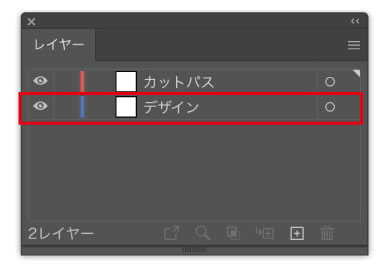
1.カットパスとデザインレイヤーを分けて作成
2.デザインを配置する
「デザイン」レイヤーにデザインを配置してください。
※カットパスの外側に2mm以上の塗り足しを設けてください。
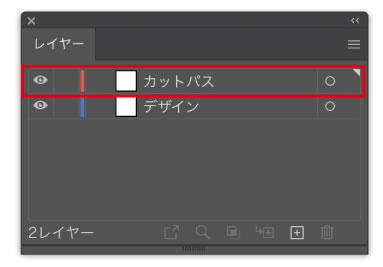
3.カットパス(仕上がり線)を作成する
「カットパス」レイヤーに、デザインレイヤーの位置を基準として、 仕上がり形状のパスをクローズドパスで配置してください。 カットパスはフィルタ等を使用せず実線のみで作成してください。 デザイン内に絵柄として含まれている線は カットパスにはなりません。必ず新規にパスを作成してください。
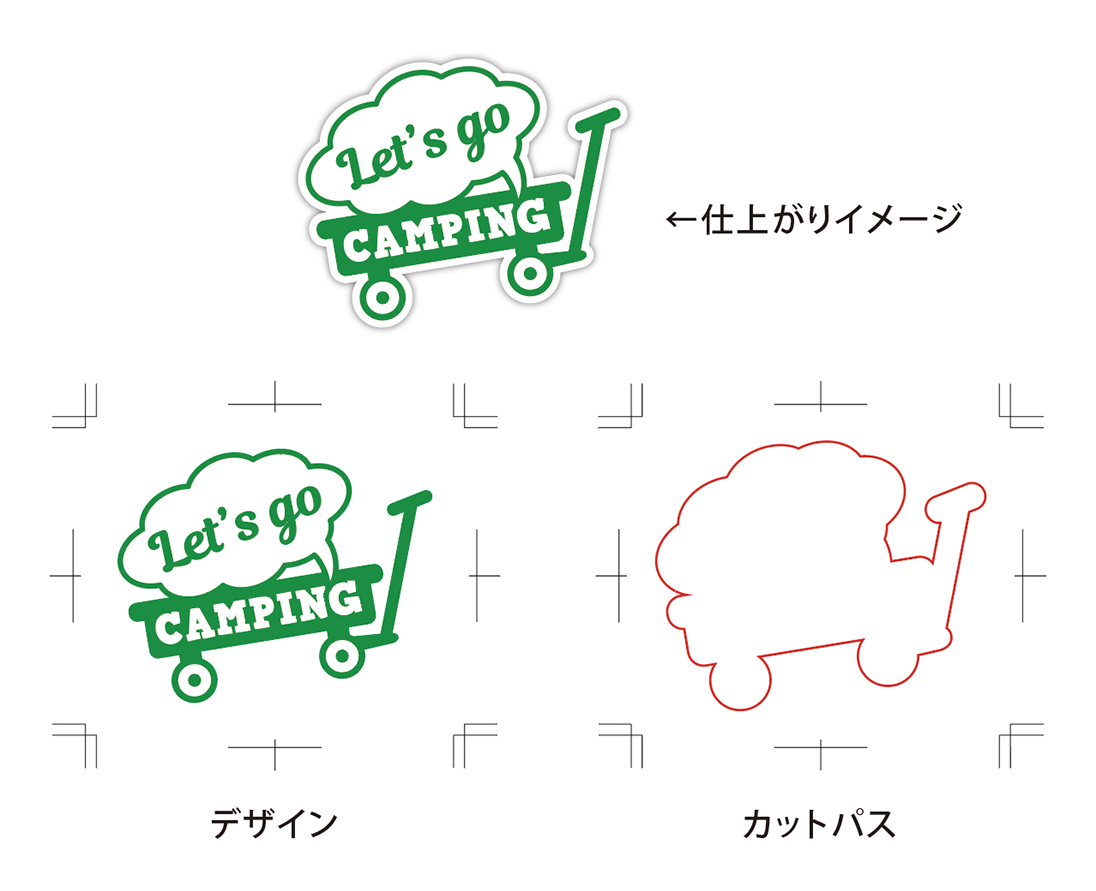
※カットパス同士は2mm以上の間隔を開けてください。
※「効果」メニューの「スタイライズ」での角丸は、 パスではないためカットに反映されません。
「オブジェクト」→「アピアランスの分割」で角丸のパスに 変換してください。
※アウトライン表示(command+Y)にて確認することを おすすめします。
※デザインとカットパスは同じ座標に作成してください。
入稿データ作成においての注意点
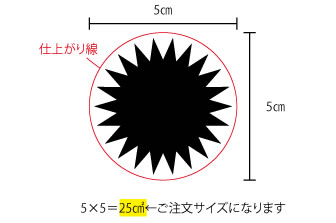
・データサイズ(カットパス=仕上がり線)のサイズでご注文ください。
データは必ず実寸で作成してください。
注文サイズはデータのカットパスの面積になります。
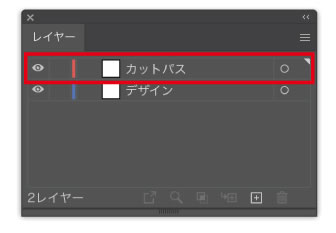
・カットパスを必ず作成してください。(レイヤー分けされているもの)
デザインレイヤー上の線はカットパスではありませんので、 別途必ずカットパスレイヤーにカットパスデータを作成してください。
・カットパスとデザイン(文字等)を2㎜以上離してください。
カット時にやむを得ずズレが発生するため、カット位置に近いデザインは 切れてしまうおそれがあります。カットには±1mm程度の誤差がありますので、 フチを切り落とすようなデザインには必ず塗り足しを伸ばしてください。 また、切れてはいけない文字やデザイン均等フチ等は、カット時のズレが目立 ちやすいため必ずカットパスとは2mm以上離して作成してください。
また、カットパス同士も2mm以上の間隔を開けてください。

・必ず塗り足しを作成してください。
カットパスの外側に2mm以上の塗り足しを設けてください。塗り足しがない場合、カット位置のズレにより、
シールのフチに白い色が出てしまいます。
カットには±1mm程度の誤差が生じます。そのため、塗り足しも
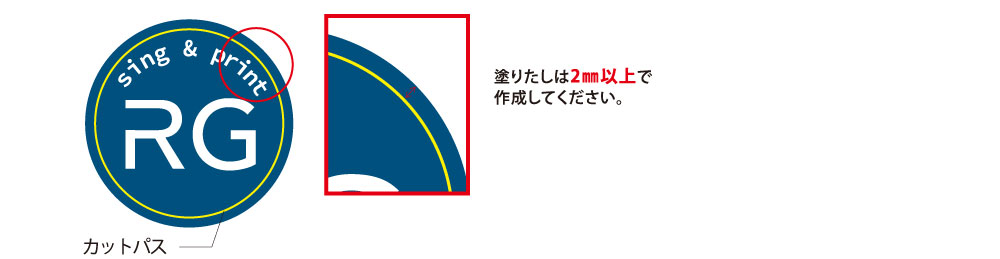
・カットパスはクローズドパスで作成してください。
カットパスはかならず一筆書きのクローズドパスで作成してください。
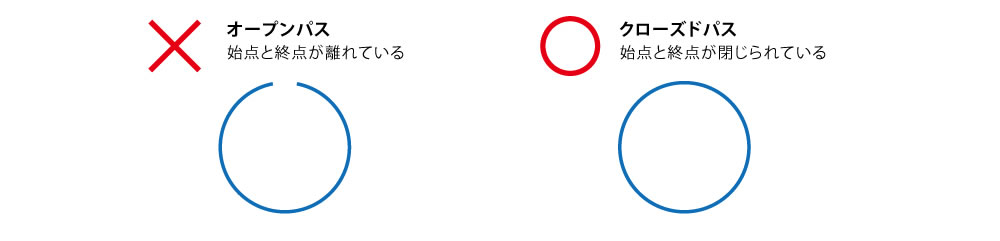
・文字は必ずアウトライン化してください。
文字情報の含まれているデータは、作成したパソコン以外の環境で開いた場合、文字化けや文字間が変わってしまうなど正しく表示されないという問題が起こります。
アウトライン化することにより文字が図形化され、上記のような問題を避けることができます。
入稿データは必ずすべてのフォントをアウトライン化してください。

・カットパスに複雑・鋭角なパスは正しくカットできない恐れがあります。
カットパスの形状は、丸や四角、角丸だけでなく、自由にデザインしていただけます。 ただし、複雑すぎる場合や、先が尖っている形状は綺麗にカットされない場合がございますので できる限りシンプルなものをおすすめ致します。
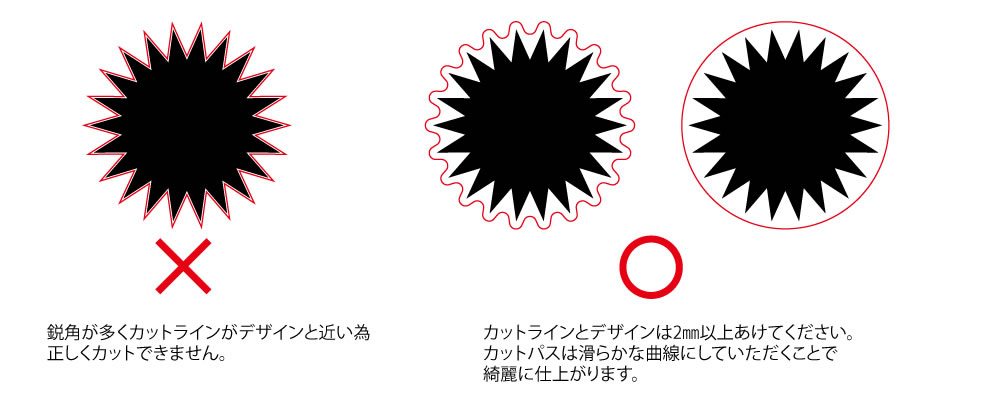
お問合せ・お見積り
お電話でのお問合せ
月~土10:00~18:00


